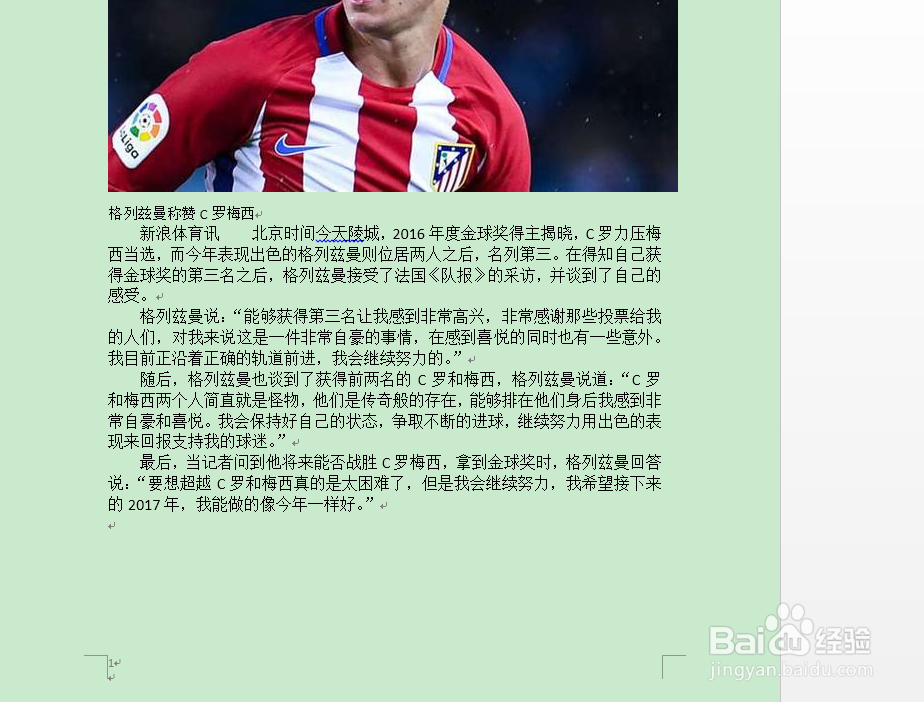1、首先我们打开一个测试用的Word文档。
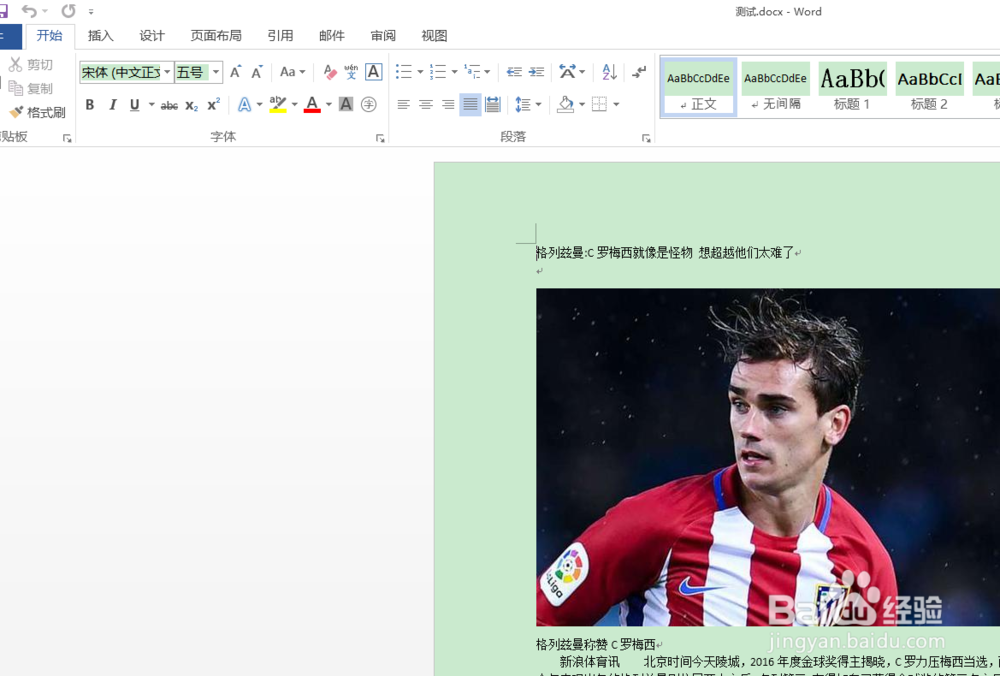
2、在菜单栏的“插入”选项卡中点击“页码”按钮。
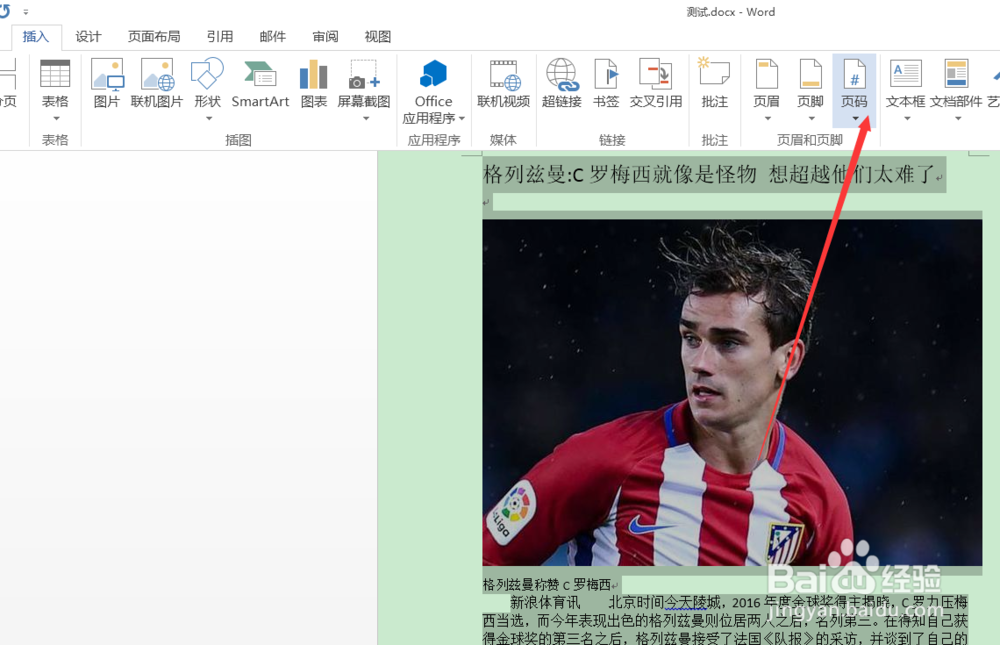
3、在弹出的下拉菜单中选择“页码底端”选项,在出现的级联列表中选择需要的页码样式即可。
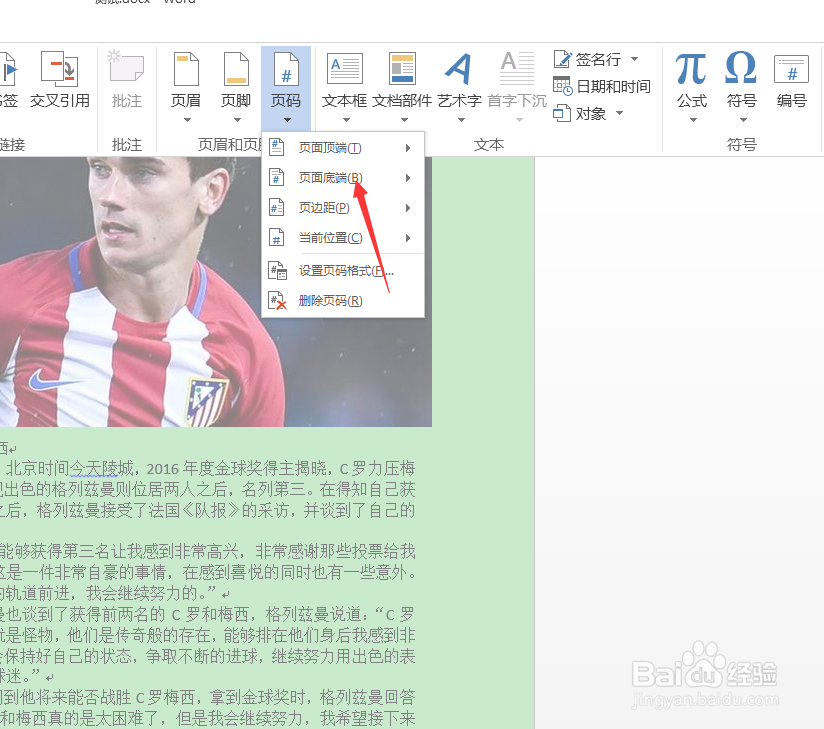
4、这时在每页的底部都已韦蛾拆篮经添加好了页码项,而且处于页码的编辑状态,此时在“页眉和页脚工具 – 设计”选项卡中点击“页码”按钮
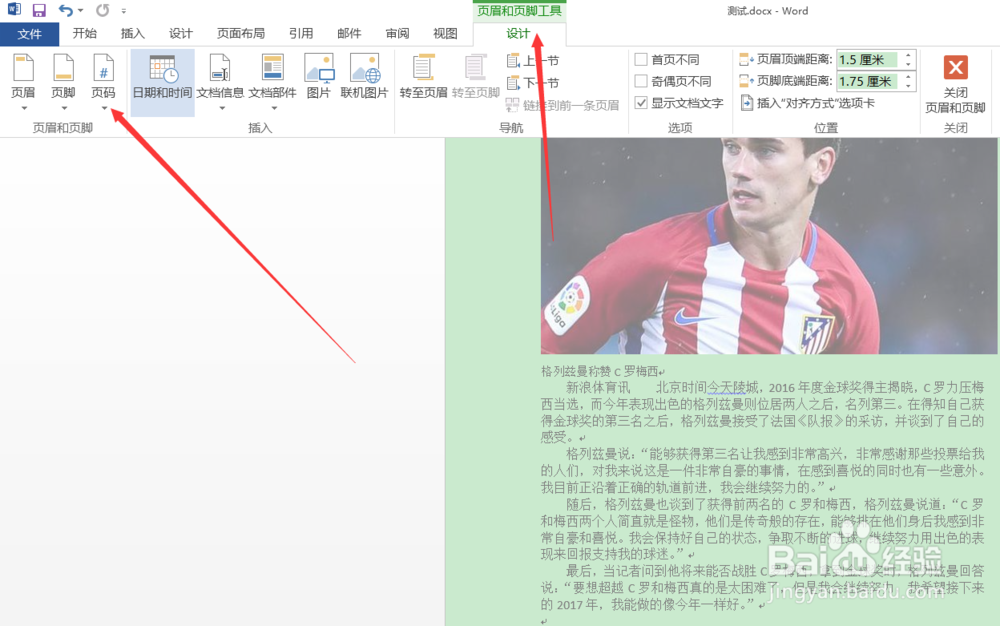
5、在弹出的下拉菜单中选择“设置页码格式”选项。
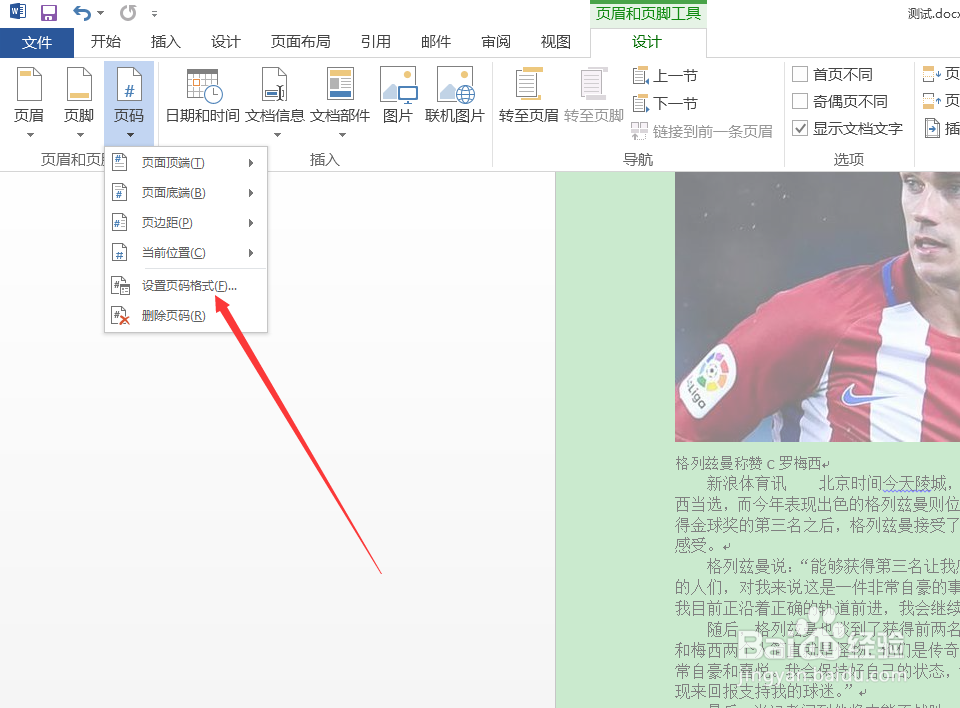
6、在弹出的页面格式对话框中把“包含章节号”勾选,页面编码选择“起始页码:1”。完成之后点击确定。
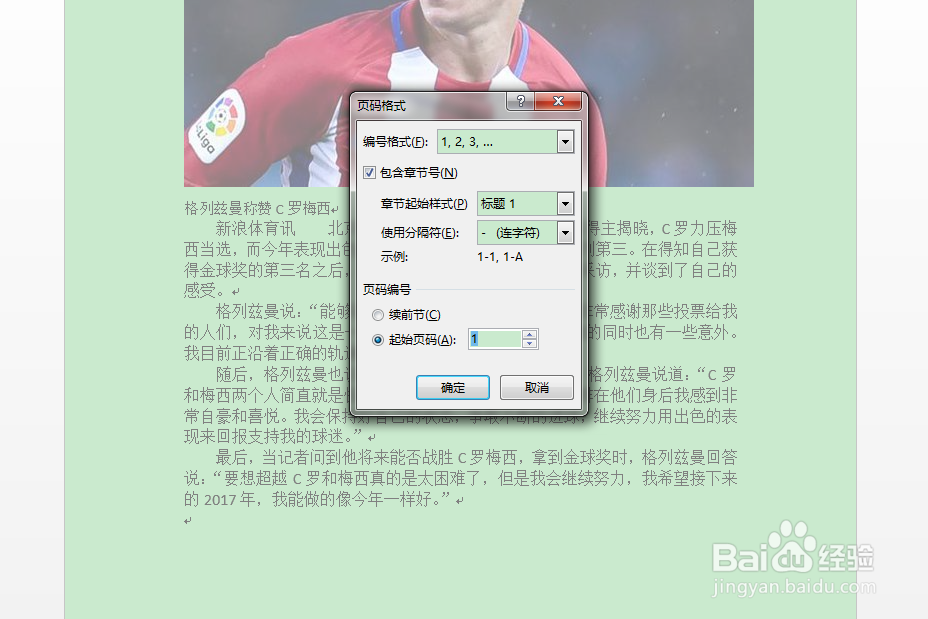
7、如果文章中有章节号,则会插入章节号页码。就这么简单,你学会了吗?